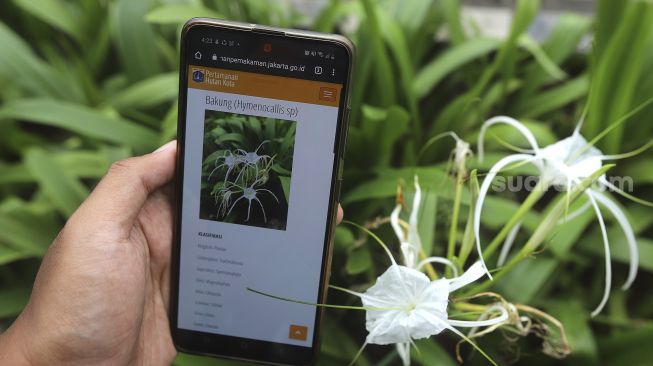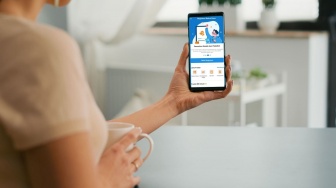SuaraBekaci.id - Cara membuat barcode dengan mudah untuk kepentingan pencarian data. Barcode berfungsi untuk membedakan satu jenis produk dengan produk lain, dengan menempelkan barcode pada sebuah benda maka proses input data akan lebih cepat dan tepat, karena teknologi barcode mempunyai ketepatan yang tinggi dalam pencarian data.
Ikuti langkah membuat barcode ini di Barcode Generator dikutip dari Hitekno:
1. Buka browser kamu di https://barcode-generator.org/
2. Lalu ketik situs web barcode-generator.org dan klik tombol enter
Baca Juga:Aplikasi PeduliLindungi Terpajang di Kantor Gubernur Kaltim, Berlaku Untuk ASN dan Tamu
3. Kemudian pada menu create free, kamu bisa pilih jenis barcode yang ingin kamu buat
4. Selanjutnya ketik informasi yang diperlukan untuk membuat barcode
5. Setelah itu klik tombol Create QR Code
6. Selesai! Barcode yang kamu buat bisa didownload dalam format JPG, SVG atau EPS
Saat ini cara membuat barcode lebih mudah karena selain cara membuat barcode melalui web, kamu juga bisa membuat barcode dengan menggunakan aplikasi tambahan yang bisa kamu install pada HP kamu.
Baca Juga:Cara Mudah Scan QR Code Android Melalui Website dan Aplikasi
Salah satu aplikasi yang menyediakan layanan cara membuat barcode adalah Barcode Generator. Cara membuat barcode dengan menggunakan aplikasi Barcode Generator bisa kamu lakukan dengan mengikuti langkah-langkah ini :
1. Install aplikasi Barcode Generator pada HP kamu
2. Setelah itu buka aplikasi Barcode Generator
3. Lalu klik ikon (+) yang ada di sudut kanan bawah beranda aplikasi Barcode Generator
4. Kemudian akan muncul dua menu yaitu Scan Code dan Add Code. Pilih menu Add Code untuk membuat barcode
5. Selanjutnya pilih jenis barcode yang ingin kamu buat seperti QR Code, Codabar, Data Matrix, Aztec Code, Code 39, Code 128 dan berbagai pilihan barcode lainnya